- Автор Jason Gerald [email protected].
- Public 2024-01-15 08:19.
- Акыркы өзгөртүү 2025-01-23 12:25.
Бул wikiHow сизге "ROUND" формуласын колдонуп, кутучадагы баалуулуктарды тегеректөөнү, ошондой эле мамычанын баалуулуктарын бүтүн сандар катары көрсөтүү үчүн куту форматын колдонууну үйрөтөт.
Кадам
3 методу 1: Ондукту көбөйтүү жана азайтуу баскычын колдонуу
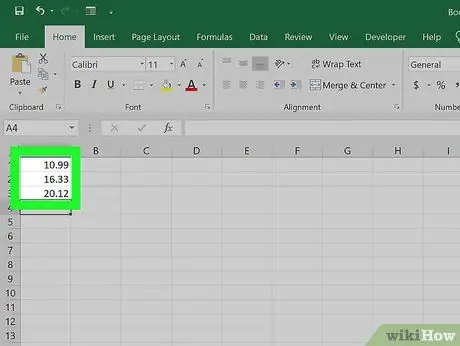
Кадам 1. Жадыбалга маалыматтарды киргизиңиз
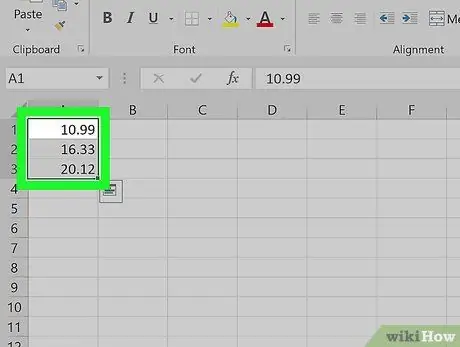
Кадам 2. Тегерүүнү каалаган баалуулуктары бар кутучаларды белгилеңиз
Бир нече кутучаларды белгилөө үчүн, баракчанын жогорку сол бурчуна эң жакын жайгашкан жана жайгашкан ордун камтыган кутучаны чыкылдатыңыз, андан кийин курсорду төмөнкү оңго карай бардык кутучалар белгиленгенге чейин сүйрөңүз.
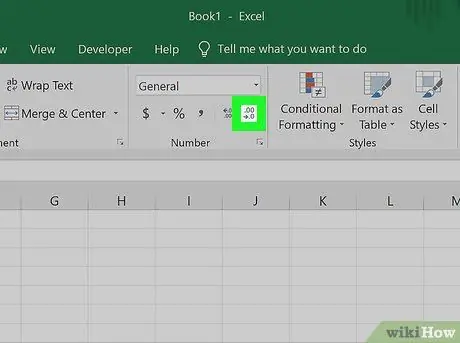
Кадам 3. Ондуктардын санын азайтуу үчүн "Ондукту азайтуу" баскычын чыкылдатыңыз
Бул баскыч "деп белгиленген .00 →.0"Жана" Сан "панелинин" Үй "өтмөгүндө көрсөтүлөт (панелдеги акыркы баскыч).
Мисал катары: "Ондукту азайтуу" баскычын басканыңызда, 4, 36 саны 4, 4 болуп калат.
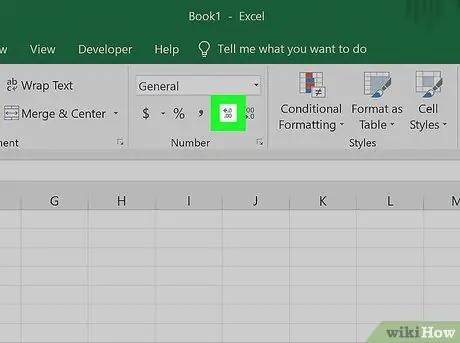
Кадам 4. Дагы ондук сандарды көрсөтүү үчүн "Ондукту көбөйтүү" баскычын чыкылдатыңыз
Бул параметр менен, сиз тагыраак маанини кайтара аласыз (жана тегеректелген сан эмес). Бул баскыч "деп белгиленген ←.0.00 "(" Сан "панелинде дагы көрсөтүлөт).
Мисал: "Ондукту көбөйтүү" баскычын басканыңызда, 2.83 саны 2.834 болуп калат.
Метод 2 3: "ROUND" Формуласын колдонуу
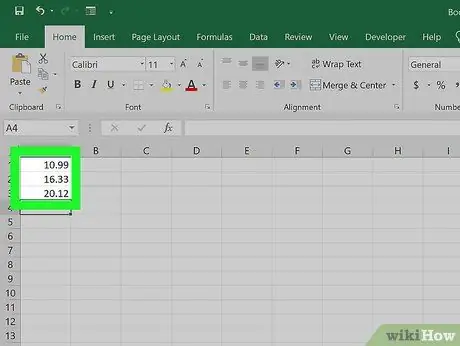
Кадам 1. Жадыбалга маалыматтарды киргизиңиз
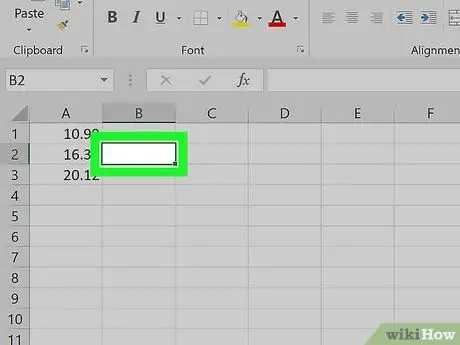
Кадам 2. Тегерүүнү каалаган маалыматтардын жанындагы кутучаны басыңыз
Андан кийин, формуланы кутуга киргизе аласыз.
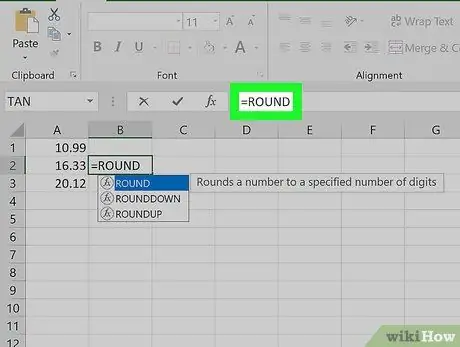
3 -кадам. "FX" талаасына "ROUND" териңиз
Бул тилке жадыбалдын жогору жагында. Барабар белгини териңиз, андан кийин "ROUND" формуласын төмөнкүдөй жазыңыз: = ROUND.
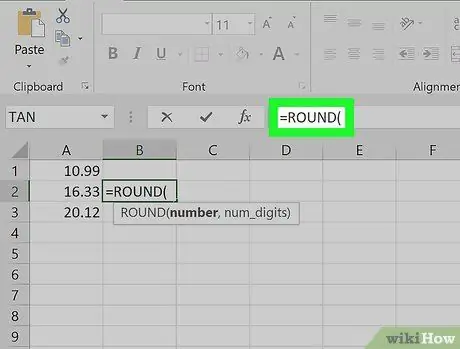
Кадам 4. “ROUND” дан кийин ачылуучу кашааны териңиз
"" Fx "тилкесинин мазмуну эми мындай болушу керек: = ROUND (.
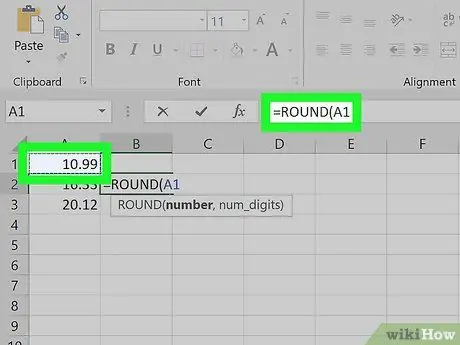
Кадам 5. Тегерүүнү каалаган маалыматтар бар тилкени басыңыз
Кутучанын жайгашкан жери (мисалы, "A1") формулага кошулат. "A1" кутучасын чыкылдатыңыз, "fx" тилкесиндеги формула мындай болот: = ROUND (A1.
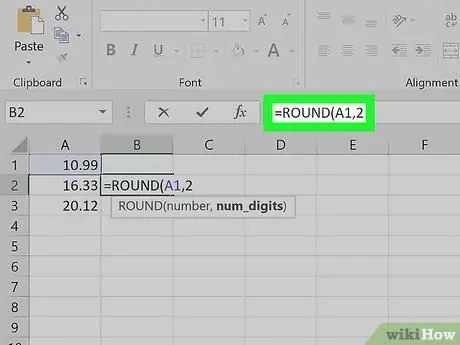
Кадам 6. Үтүрдү териңиз, андан кийин тегеректегиси келген сандардын саны
Мисалы, эгер сиз "А1" тилкесиндеги маалыматтарды тегеректеп, 2 гана ондук белгини көрсөтүү үчүн, сиз киргизген формула мындай болот: = ROUND (A1, 2.
- Маалыматты эң жакын бүтүн санга тегеректөө үчүн 0ду ондук чекит катары колдонуңуз.
- Маалыматты тегеректөө үчүн терс сандарды 10го көбөйтүү менен колдонуңуз. Мисалы, = ROUND (A1, -1 формуласы маалыматтарды 10дун көбөйтүүсүнө көбөйтөт).
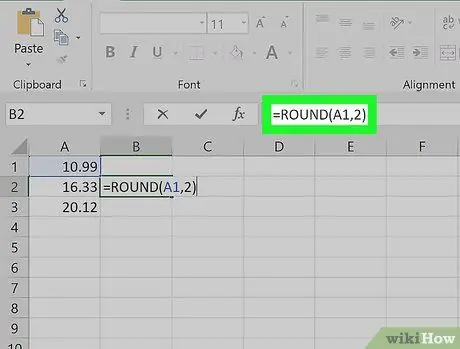
Кадам 7. Формуланы бүтүрүү үчүн жабуучу кашааны териңиз
Эми, сиздин акыркы формулаңыз ушундай болушу керек ("A1" кутучасындагы маалыматтарды эки ондук чекитке тегеректөө мисалы үчүн: = ROUND (A1, 2).
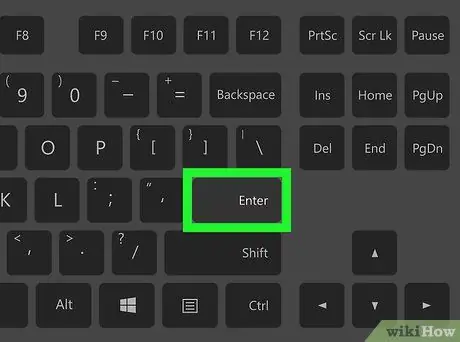
Кадам 8. Enter басыңыз же Кайтат.
"ROUND" формуласы аткарылат жана тегеректөөнүн натыйжасы тандалган кутуда көрсөтүлөт.
- Белгилүү ондук чекитке тегеректөөнү көбөйтүү же азайтуу керек болсо, сиз "ROUND" формуласын "ROUNDUP" же "ROUNDDOWN" менен алмаштыра аласыз.
- Мындан тышкары, "MROUND" формуласы маалыматтарды сиз көрсөткөн санга эң жакын көбөйтүүгө чейин тегеректөө үчүн иштейт.
3 -метод 3: Тор форматын колдонуу
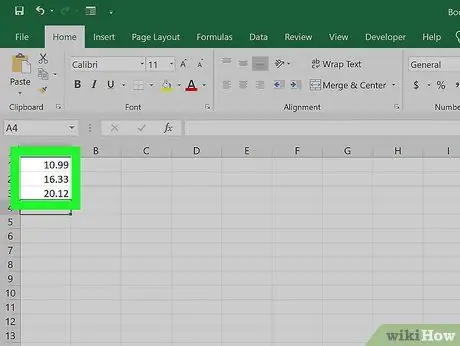
Кадам 1. Excel сериясына маалыматтар сериясын киргизиңиз
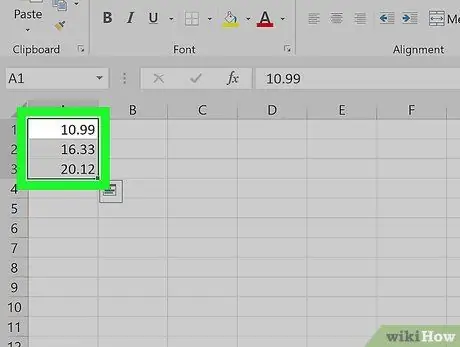
Кадам 2. Сиз тегерек кылгыңыз келген маалыматтар менен кутучаларды белгилеңиз
Бир нече кутучаларды белгилөө үчүн, баракчанын жогорку сол бурчуна эң жакын жайгашкан жана жайгашкан ордун камтыган кутучаны чыкылдатыңыз, андан кийин курсорду төмөнкү оңго карай бардык кутучалар белгиленгенге чейин сүйрөңүз.
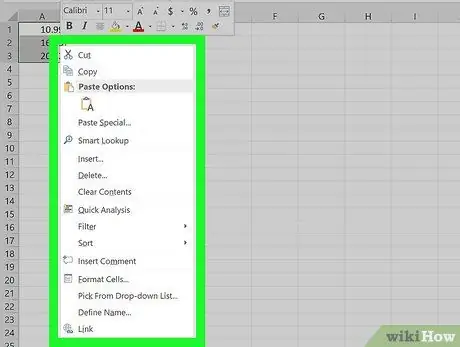
Кадам 3. Белгиленген кутучаны оң баскыч менен чыкылдатыңыз
Меню кийин көрсөтүлөт.
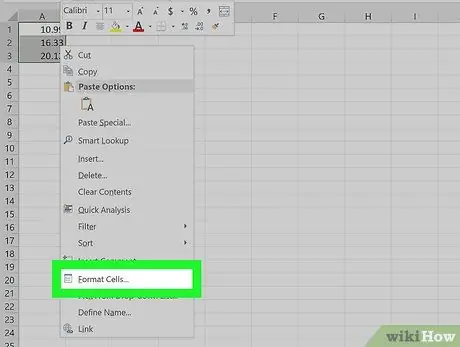
4 -кадам. Сан форматын басыңыз же Уюлдук форматтар.
Бул параметрдин аталышы Excel версиясына жараша айырмаланат.
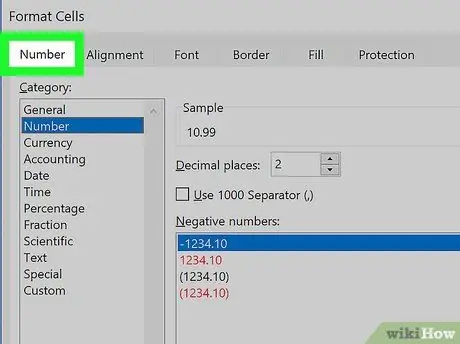
Кадам 5. Сан өтмөгүн басыңыз
Бул өтмөк пайда болгон терезенин жогору жагында же жанында.
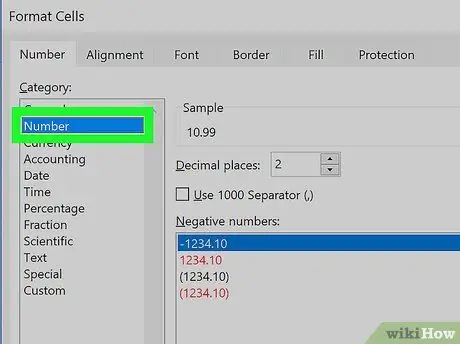
Кадам 6. Категориялардын тизмесинен Санды басыңыз
Ал терезенин жанында.
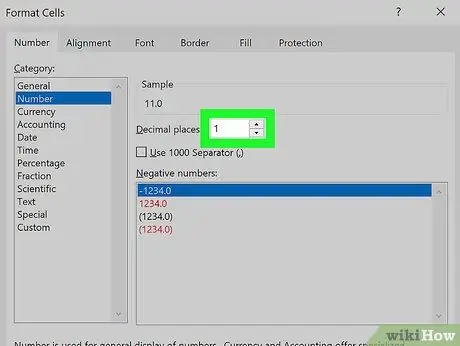
Кадам 7. Тегерүүнү каалаган ондуктардын санын тандаңыз
Сандардын тизмесин көрсөтүү үчүн "Ондук жерлер" менюнун жанындагы ылдый жебе сөлөкөтүн чыкылдатыңыз, андан кийин аны тандоо үчүн керектүү жолду басыңыз.
-
Мисалы, 16, 47334 тегерегине 1 гана ондук санды көрсөтүү үчүн,"
1 кадам. Менюсунан. Андан кийин, маалыматтар 16.5ке чейин тегеректелет.
- Мисалы, 846, 19 бүтүн санга тегеретүү үчүн "тандаңыз 0"Менюсунан. Андан кийин, маалыматтар 846га чейин тегеректелет.
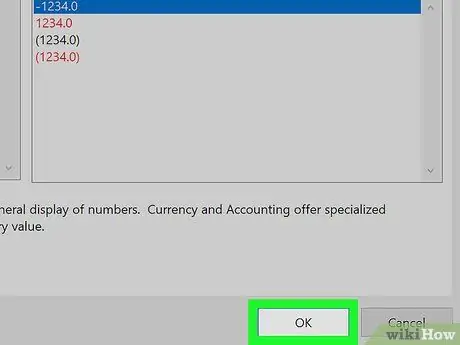
Кадам 8. ОК басыңыз
Ал терезенин түбүндө. Тандалган кутучадагы маалыматтар сиз белгилеген ондуктардын чекитине/санына чейин тегеректелет.
- Бул жөндөөнү барактагы бардык маалыматтарга колдонуу үчүн (анын ичинде кийинчерээк кошула турган маалыматтарды кошуу үчүн), кутучаны алып салуу үчүн барактын каалаган бөлүгүн чыкылдатып, өтмөктү тандаңыз " Үй "Excel терезесинин жогору жагында. "Сан" панелиндеги ачылуучу менюну чыкылдатыңыз жана " Көбүрөөк сан форматтары " Каалаган санды/ондук чекитти ("Ондук жерлер") коюп, анан " Макул "Аны файлдагы маалыматтарды тегеректөөнүн негизги жөндөөсү катары колдонуу.
- Excelдин кээ бир версияларында "чыкылдатуу керек" Формат "," танда Клеткалар, жана өтмөктү басыңыз " Номер "" Ондук жерлер "менюсуна кирүү үчүн.






